Wil je je favoriete nummer instellen als mobiele ringtone? De meeste beltonen duren echter ongeveer 30 seconden. Hoe een lange audiotrack in verschillende delen splitsen? Deze taak kan worden volbracht met de gratis audiobewerkingstool Audacity. Als je audio aan video wilt toevoegen, wordt MiniTool MovieMaker hier aanbevolen.
Audacity is een van de beste professioneel ontworpen audiobewerkingstools die gratis en voor verschillende platforms beschikbaar is. Net als veel andere audiotools, kun je met Audacity een relatief lang opnamespoor in afzonderlijke sporen verdelen, en elk afzonderlijk spoor kan als een afzonderlijk bestand worden geëxtraheerd.
Maar hoe gebruik je Audacity om de taak van het splitsen van een audiobestand te voltooien? Maak je geen zorgen. Het volgende zal je laten zien hoe je audio splitst in Audacity. Laten we erin duiken.
Audio splitsen in Audacity
Stap 1. Nadat u deze gratis audiosplitter heeft geïnstalleerd, start u deze op uw computer.
Stap 2. Navigeer naar Bestand> Openen om het audiobestand te zoeken en te openen in Audacity.
Stap 3. Ga naar Selectiehulpmiddel en selecteer het gewenste splitspunt in de clip. Selecteer vervolgens Bewerken en Clip Grenzen . Selecteer vervolgens Splitsen uit het pop-upmenu. Of u kunt de sneltoetsen Command + I (Mac) . gebruiken of Control + I (Windows) om bij de Split . te komen optie.
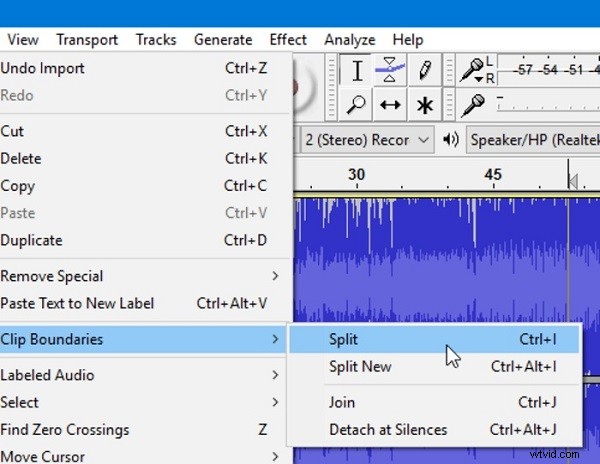
Stap 4. Als er delen zijn die u niet wilt exporteren, kunt u deze verwijderen met de sneltoets Ctrl + K , of ga naar Bewerken> Verwijderen .
Stap 5. Ga als laatste naar Bestand> Exporteren en kies het gewenste audioformaat om te exporteren.
Audiotracks samenvoegen in Audacity
Stap 1. Ga naar Bestand> Openen en open alle audiobestanden die u wilt samenvoegen.
Stap 2. Gebruik de Selectietool om delen van elke clip te selecteren die u wilt samenvoegen. Selecteer vervolgens Bewerken > Grenzen knippen .
Stap 3. Selecteer Deelnemen in het pop-upmenu. Of u kunt de sneltoetsen Command + J . gebruiken (Mac) of Ctrl + J (Ramen). Dit voegt dan de clips samen en zorgt voor stilte in de gebieden die oorspronkelijk tussen de twee clips waren.
Stap 4. Als je de stilte ertussen niet wilt, kun je de Time Shift Tool . gebruiken en sleep de twee clips samen voordat u de clips samenvoegt.
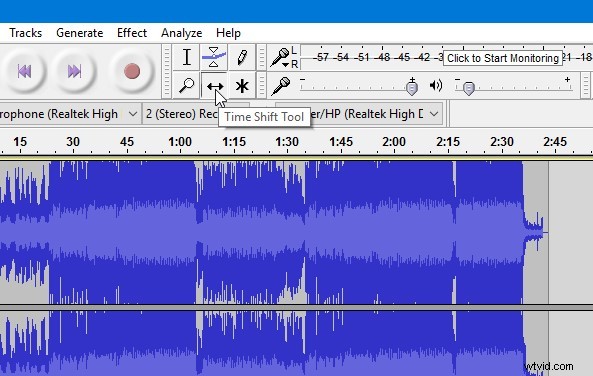
Stap 5. Ga naar Bestand > Exporteren om het samengevoegde audiobestand op te slaan.
Audiobestandsindelingen ondersteund door Audacity
Wanneer u audio splitst in Audacity, kan het zijn dat er fouten optreden bij het importeren of exporteren van de bestanden. Omdat Audacity een paar bepaalde audioformaten niet ondersteunt. Dit zijn de audiobestandsindelingen die door Audacity worden ondersteund.
- MP3
- WAV
- AIFF
- OGG Vorbis
- FLAC
- MP2
- PCM
Mogelijk bent u geïnteresseerd in:8 beste audio-opnamesoftware | Je moet hebben
Andere gratis en uitstekende audiosplitters
Naast Audacity zijn er nog vele andere uitstekende audiosplitters, zoals WavePad Audio File Splitter en Mp3splt. Laten we ze eens bekijken.
1. WavePad audiobestand splitter
WavePad Audio File Splitter heeft een uitstekende set functies voor het splitsen van audiobestanden. Het ondersteunt lossy en lossless audioformaten. De meest indrukwekkende functie is dat het stiltedetectie gebruikt, waarmee je grote audiobestanden kunt splitsen die meerdere muzieknummers bevatten.
2. Mp3splt
Mp3splt is een uitstekende online audiosplitter. Het kan automatisch het splitspunt en de stille opening detecteren, wat erg handig is voor het splitsen van albums. Bovendien heeft het een ingebouwde audiospeler, zodat u een voorbeeld van de volledige audiotrack of een clip kunt bekijken.
Kortom
Nu weet je hoe je audio kunt splitsen in Audacity en ook twee of meer audiobestanden kunt samenvoegen. Vond je dit bericht nuttig? Als je er vragen of suggesties over hebt, laat het ons dan weten via [email protected] of deel ze in de comments hieronder.
